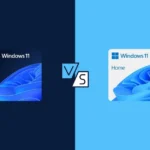إذا كنت تواجه مشكلة مزعجة في Windows 11 حيث يظهر أنك متصل بشبكة Wi‑Fi ولكن لا يوجد اتصال بالإنترنت، فلا تقلق! سيقدم لك هذا المقال بعض النصائح حول كيفية استكشاف هذه المشكلة وإصلاحها.
الطريقة 1: تعطيل إعدادات VPN والوكيل
يمكن أن تتداخل خدمات VPN النشطة أو إعدادات الوكيل مع اتصال الإنترنت. لتعطيلها:
تعطيل VPN:
- اضغط
Windows + Iلفتح الإعدادات. - انتقل إلى الشبكة والإنترنت > VPN.
- إذا كان هناك أي اتصالات VPN مدرجة، اخترها ثم انقر إزالة.
تعطيل الوكيل:
- في الإعدادات، اذهب إلى الشبكة والإنترنت > الوكيل.
- تأكد من أن خيار استخدام خادم وكيل مضبوط على إيقاف.
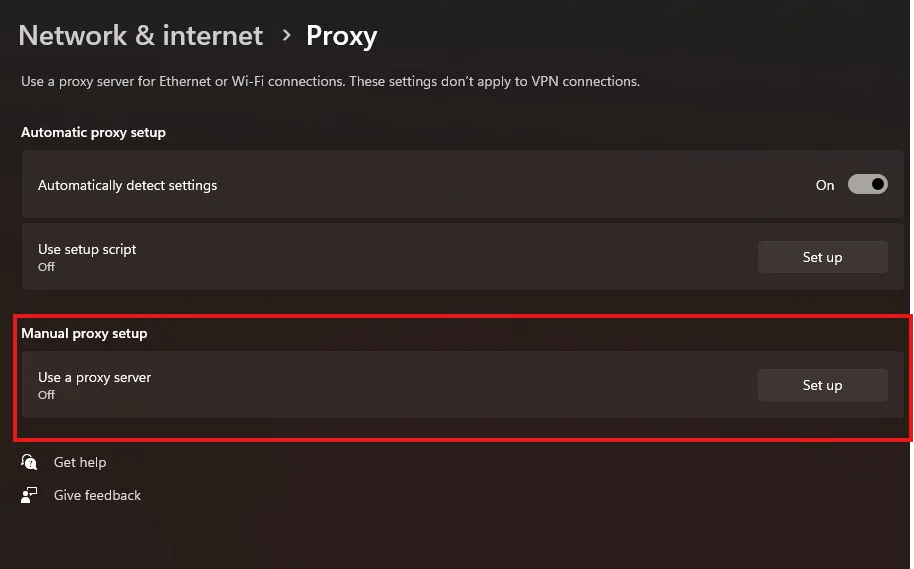
الطريقة 2: التحقق من تحديثات Windows
يمكن أن تتسبب ملفات النظام القديمة في مشاكل الاتصال. للتأكد من أن نظامك محدث:
- اضغط
Windows + Iلفتح الإعدادات. - انتقل إلى تحديث Windows.
- انقر التحقق من وجود تحديثات.
- إذا كانت هناك تحديثات متوفرة، قم بتنزيلها وتثبيتها.
- أعد تشغيل الحاسوب لتطبيق التحديثات.
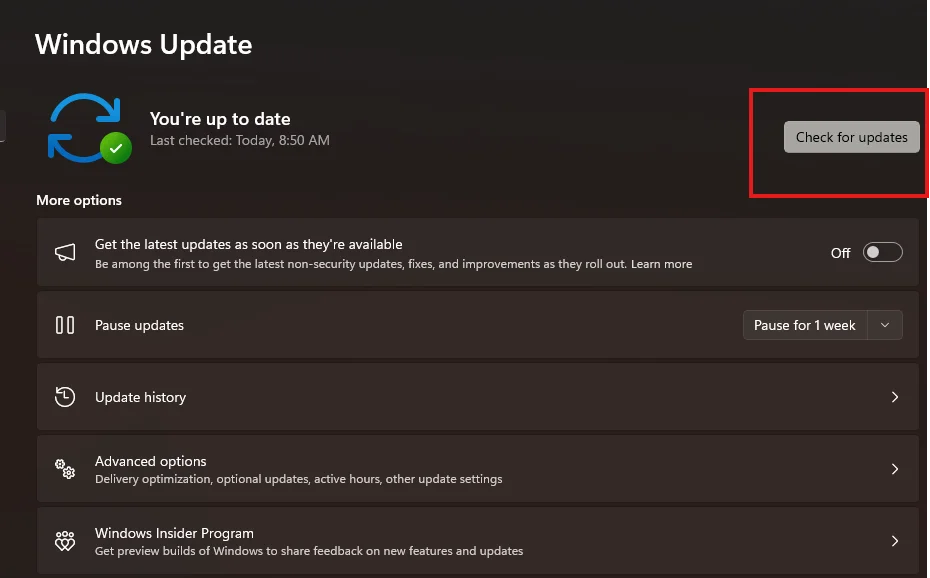
الطريقة 3: تعديل إعدادات إدارة الطاقة لبطاقة Wi‑Fi
- اضغط
Windows + Xواختر إدارة الأجهزة. - قم بتوسيع قسم محولات الشبكة.
- انقر بزر الماوس الأيمن على محول Wi‑Fi الخاصة بك واختر خصائص.
- اذهب إلى علامة التبويب إدارة الطاقة.
- قم بإلغاء تحديد خيار السماح للحاسوب بإيقاف تشغيل هذا الجهاز لتوفير الطاقة.
- انقر موافق لتطبيق التغييرات.
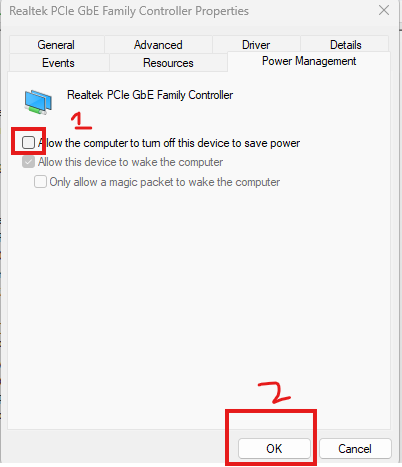
الطريقة 4: إجراء إعادة تعيين كاملة للشبكة
يمكن لإعادة تعيين الشبكة حل مشاكل الاتصال المستمرة عن طريق إعادة تثبيت محولات الشبكة وإعادة ضبط مكونات الشبكة إلى إعداداتها الافتراضية. لإجراء إعادة تعيين الشبكة:
- اضغط
Windows + Iلفتح الإعدادات. - اذهب إلى الشبكة والإنترنت > إعدادات الشبكة المتقدمة.
- مرر للأسفل واختر إعادة تعيين الشبكة.
- انقر إعادة الضبط الآن وأكد عند المطالبة.
- سيتم إعادة تشغيل الحاسوب وإعادة ضبط مكونات الشبكة.
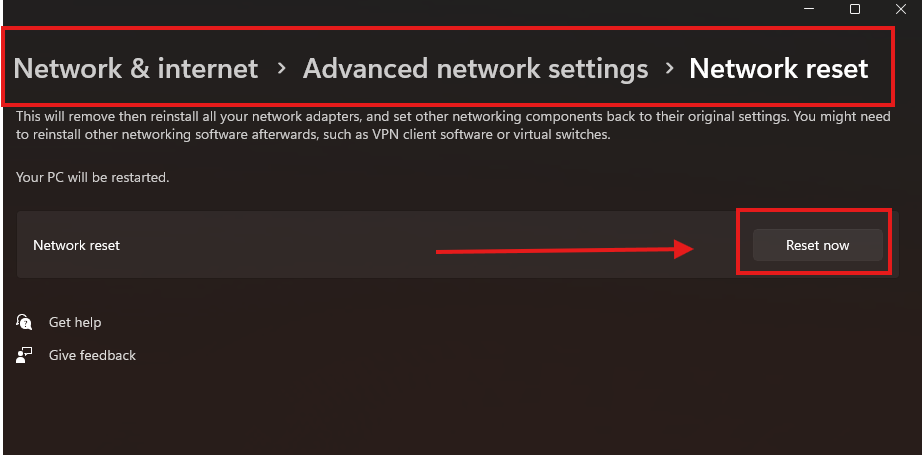
الطريقة 5: تغيير إعدادات DNS
فتح اتصالات الشبكة:
- اضغط مفتاح Windows واكتب “عرض اتصالات الشبكة”.
- انقر على خيار “عرض اتصالات الشبكة”.
الوصول إلى خصائص محول Wi‑Fi:
- انقر بزر الماوس الأيمن على محول Wi‑Fi الخاص بك.
- اختر “خصائص”.
اختر بروتوكول الإنترنت الإصدار 4:
- في نافذة الخصائص، ابحث عن وحدد “Internet Protocol Version 4 (TCP/IPv4)”.
- انقر على “خصائص”.
استخدام DNS جوجل:
- حدد “استخدام عناوين خادم DNS التالية”.
- أدخل القيم التالية لاستخدام DNS جوجل:
- الخادم المفضل: 8.8.8.8
- الخادم البديل: 8.8.4.4
- انقر “موافق” وأغلق النافذة.
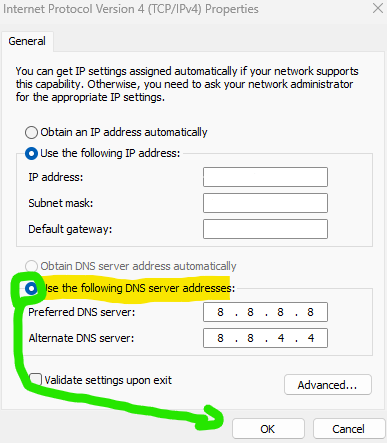
اختبار الاتصال:
- حاول إعادة الاتصال بالإنترنت للتحقق مما إذا تم حل المشكلة.
الطريقة 6: مسح ذاكرة التخزين المؤقت لنظام DNS
فتح نافذة التشغيل:
- اضغط مفتاح Windows واكتب “تشغيل”.
- انقر على تطبيق “تشغيل”.
مسح DNS:
- في مربع التشغيل، اكتب
ipconfig /flushdnsواضغط Enter. - انتظر ظهور رسالة التأكيد.
التحقق من الوصول للإنترنت:
- بعد مسح ذاكرة DNS، حاول الوصول للإنترنت مرة أخرى.
قد يعجبك أيضًا: كيفية إصلاح خطأ Windows 0xc000007b: دليل شامل
الطريقة 7: تحديث برامج تشغيل الشبكة
فتح إدارة الأجهزة:
- ابحث عن “إدارة الأجهزة” في شريط بحث Windows.
- انقر لفتح “إدارة الأجهزة”.
تحديد محولات الشبكة:
- قم بتوسيع قسم “محولات الشبكة”.
- ابحث عن محول Wi‑Fi الخاص بك.
تحديث التعريف:
- انقر بزر الماوس الأيمن على محول Wi‑Fi.
- اختر “تحديث برنامج التشغيل”.
- حدد “البحث تلقائيًا عن برامج التشغيل”.
- اتبع التعليمات لإتمام التحديث.
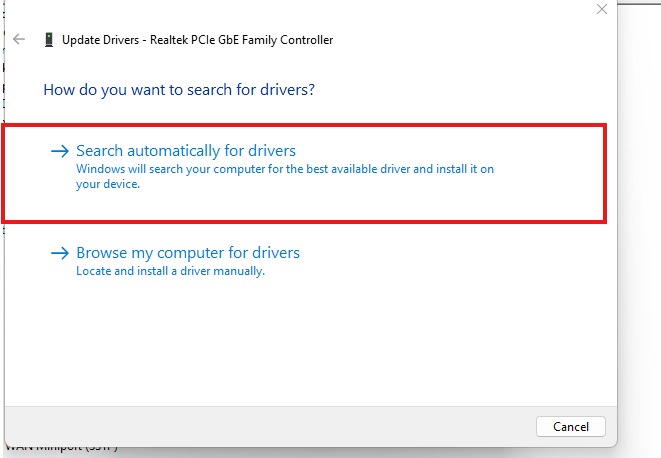
اختبار الاتصال بالإنترنت:
- أعد الاتصال بشبكة Wi‑Fi وتحقق مما إذا استمرت المشكلة.
الطريقة 8: إعادة ضبط إعدادات الشبكة
فتح موجه الأوامر كمسؤول:
- ابحث عن “cmd” في شريط بحث Windows.
- انقر بزر الماوس الأيمن على “موجه الأوامر” واختر “تشغيل كمسؤول”.
إعادة ضبط مكدس الشبكة:
- في نافذة موجه الأوامر، اكتب
netsh winsock resetواضغط Enter.
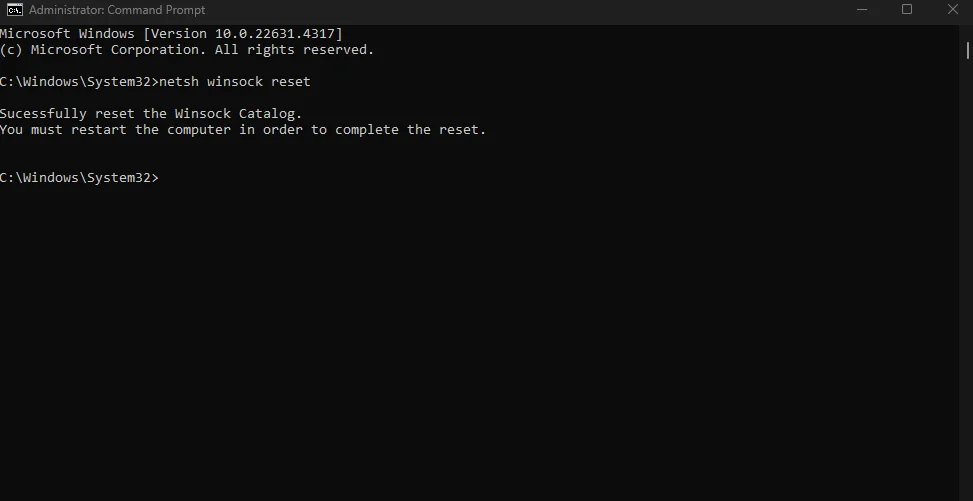
أعد تشغيل الحاسوب:
- أغلق موجه الأوامر وأعد تشغيل جهازك.
أعد الاتصال بالإنترنت:
- تحقق مما إذا كان اتصال الإنترنت يعمل بعد إعادة التشغيل.
قد يعجبك أيضًا: إصلاح أخطاء DirectX في Windows 11/10: دليل شامل
الخاتمة
إذا طبقت هذه الأساليب، يجب أن تتمكن من حل مشكلة الاتصال بشبكة Wi‑Fi دون وجود إنترنت على جهاز Windows 11 الخاص بك. إذا استمرت المشكلة، يمكنك تجربة أساليب استكشاف أخطاء أخرى أو التواصل مع مزود خدمة الإنترنت.